如何從視頻中刪除音頻
您是否曾經用智能手機拍攝視頻,然後在觀看視頻時發現音頻中有很多干擾? 或者,也許您只是想保留視頻而不需要其中的音頻? 好吧,這可能很難,因為您無法在錄製視頻時禁用錄製音頻。 但是,即使在完成錄製後,您也可以從視頻中刪除音頻。
iPhone 和 Android 設備都有各種可用的應用程序,您可以使用這些應用程序從您想要的任何視頻中完全消除音頻或背景噪音。 在這裡,我們將向您展示如何做到這一點。 因此,事不宜遲,讓我們跳到方法。
從 Android 上的視頻中刪除音頻
- 為此,我們將使用, 視頻聲音編輯器 AndroTechMania 的應用程序,您可以從 Play 商店下載 . 安裝後打開應用程序,您就可以從 Android 手機上的視頻中刪除音軌了。
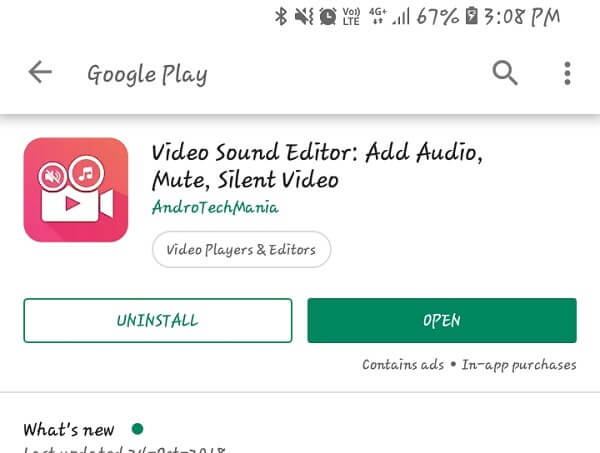
- 在應用程序的主儀表板上選擇 靜音視頻 選項。 這會將您帶到將顯示所有可用視頻的設備庫。 選擇要從中刪除音頻的視頻。
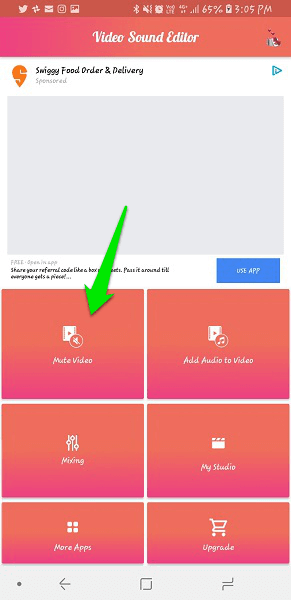
- 如果需要,您還可以通過拖動滑塊或手動輸入開始和結束時間來修剪視頻。 點擊 齒輪和時鐘圖標 這樣做的。
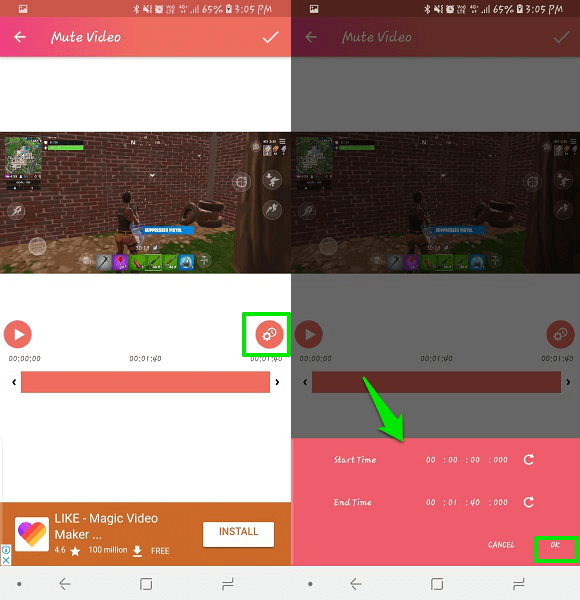
- 對時間感到滿意後,點擊 刻度線 右上角的圖標。 它將詢問是否通過修剪或不修剪使音頻靜音。 根據需要選擇並按 OK.
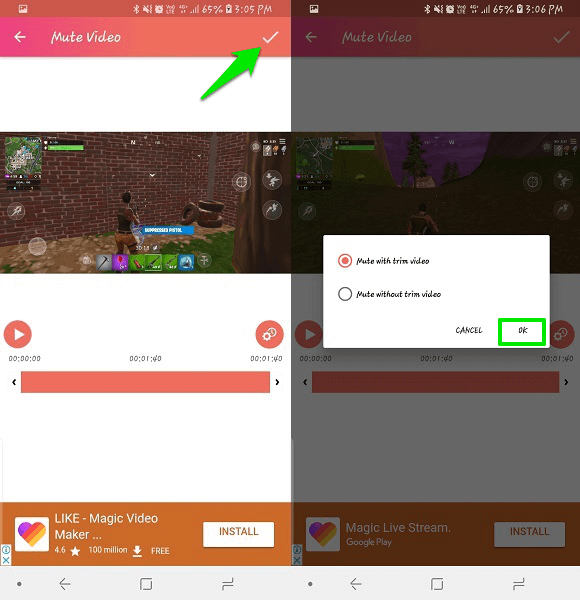
- 之後,它將顯示進度條,一旦達到 100%,您的視頻就準備好了。 您甚至可以僅通過此應用程序將其分享到多個社交和消息平台。 或者在名為的文件夾下的圖庫中查看它 靜音視頻.
不僅可以使視頻靜音,而且此應用程序還可以讓您 為視頻添加音頻或音樂 你可能想要。
相關閱讀: 最佳 4K 視頻錄製相機智能手機
從 iPhone 上的視頻中刪除音頻
- 在這裡我們將使用視頻 靜音 – 刪除剪輯音頻 您可以從 App Store 下載 . 安裝此應用程序後,將其打開。
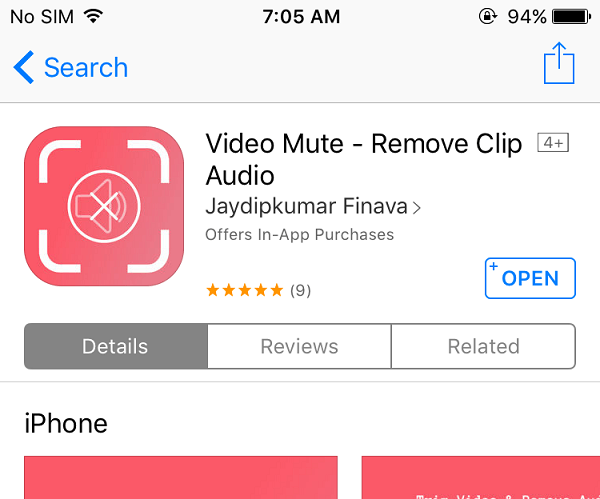
- 現在在主儀表板上,選擇 播放按鈕。
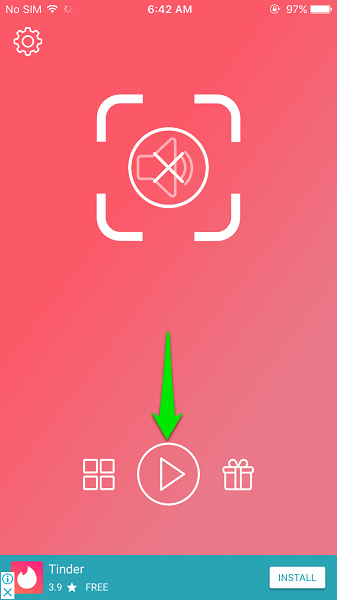 這將帶您進入畫廊菜單,其中將顯示您 iOS 設備上的所有視頻。 選擇您想要從視頻中刪除或靜音的所需音頻。
這將帶您進入畫廊菜單,其中將顯示您 iOS 設備上的所有視頻。 選擇您想要從視頻中刪除或靜音的所需音頻。 - 選擇後,您可以通過拖動下方時間軸上的開始欄和結束欄來修剪視頻。 選擇完視頻的起點和終點後,點擊 刻度線 屏幕右上角的圖標。

- 這將處理視頻,您將能夠看到沒有任何音頻或背景聲音的視頻。 現在,您可以通過多個社交和消息傳遞網站分享此視頻。 或者點擊 向下箭頭圖標 從給定的選項中,它會在保存後顯示相同的消息。
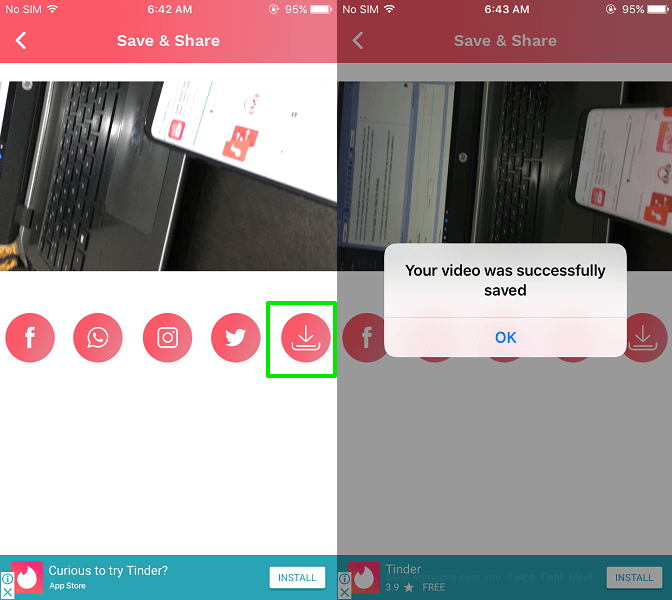
結論
儘管還有其他應用程序可用於相同目的,但它們都是最小的,實際上在從視頻中刪除音頻方面做得很好。 只需點擊幾下,工作就完成了。 唯一可能激怒您的是廣告,但我們無能為力。 您還可以使用 iMovie 應用程序從 iPhone 上的視頻中刪除音頻。
最新文章